使用过演示文稿的朋友们都知道,常常会在幻灯片的内容上使用超链接可以快速翻到需要的那一页幻灯片。下面小编就来告诉大家如何在WPS演示中使用超链接的命令,一起来看看吧。新建默认模板wps演示文稿,内容版式为空白版式。单击在线素材中的目录项,单击目录选项卡,选中其中一种目录,右击选择快捷菜单中的“插入&rd......
WPS word文档太大,怎么变小
WPS教程
2021-10-06 09:56:21
当我们辛辛苦苦将Word文档编辑好后,想要发送给朋友或者客户,却发现文档比较大,这让很多白领都很是郁闷,不知道怎么做才可以解决。Word文档太大怎么变小?对此还是让小编给大家讲解一下步骤吧。
对于Word文档太大怎么变小这个问题,下面小编以WPS2019为例,给大家讲解一下:
第一步:当我们点击WPS软件,然后在菜单栏里点击“文件”,然后在下拉菜单选择“打开”,找到要减肥的那个文档:
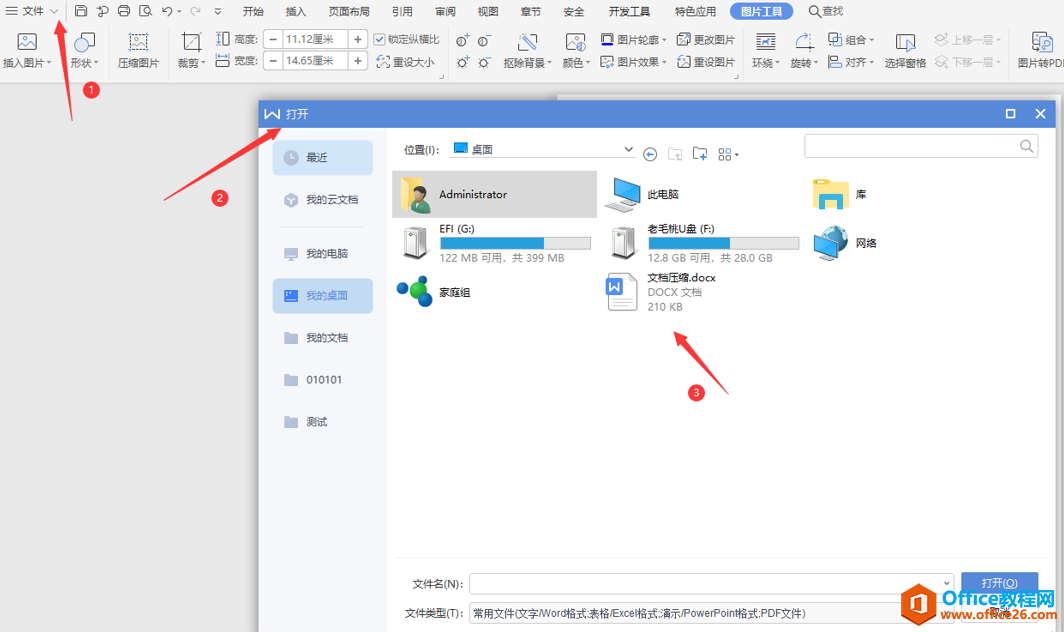
第二步:打开文档后,我们发现文档图片过多,这是导致文档过大的原因。我们需要针对文档进行压缩图片操作。选中图片并在菜单栏里面找到“图片工具”:
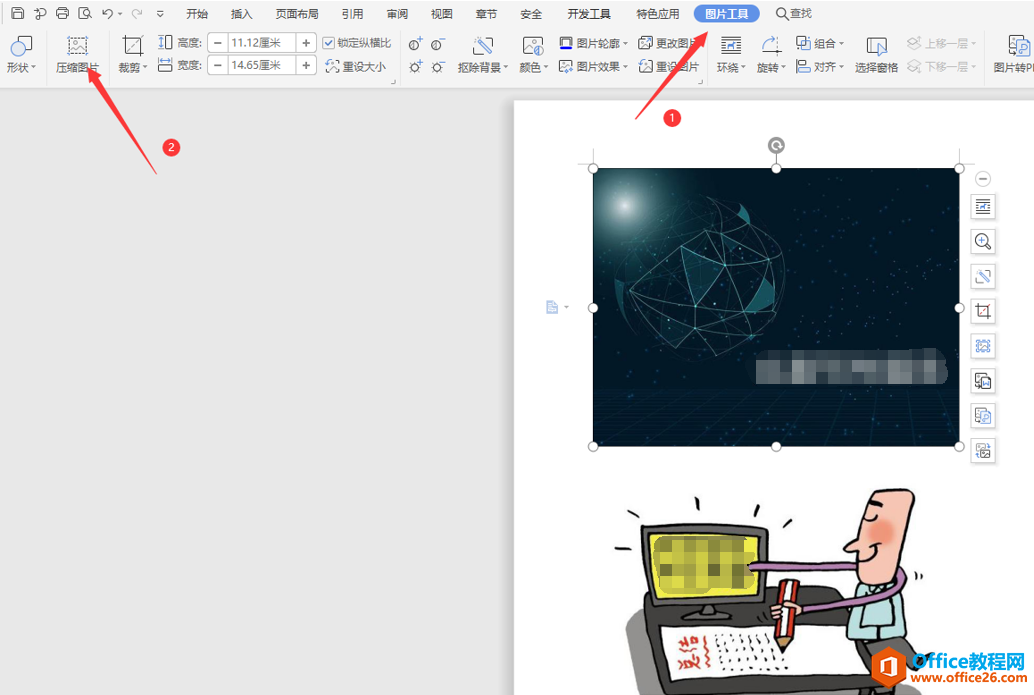
第三步:在下面工具栏中,我们需要点击“压缩图片”选项:
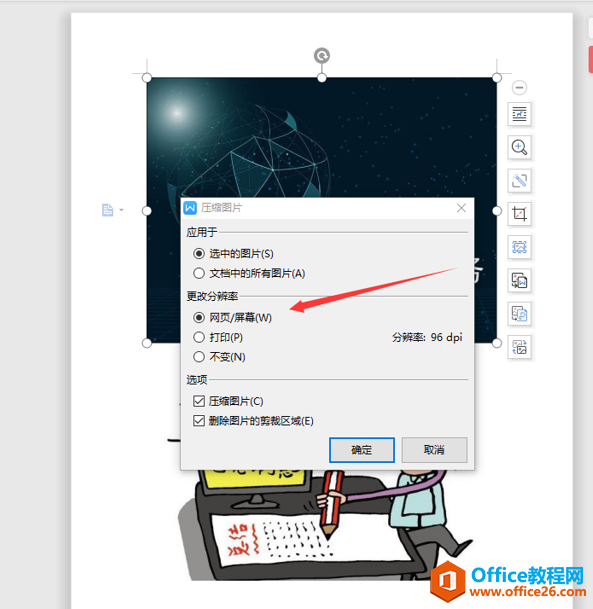
第四步:在打开的“压缩图片”对话框中,我们选择“网页/屏幕”选项,然后点击确定:
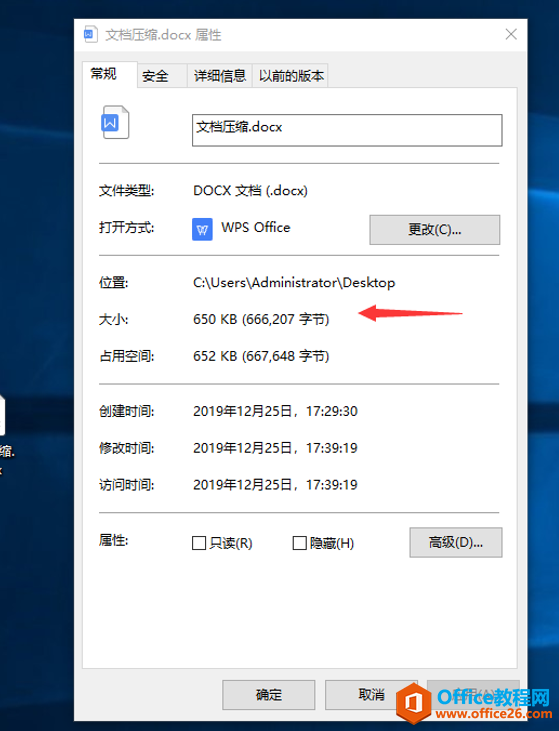
第五步:我们可以按照这一操作将文档内全部图片进行压缩,如此,文档大小就会缩小很多:
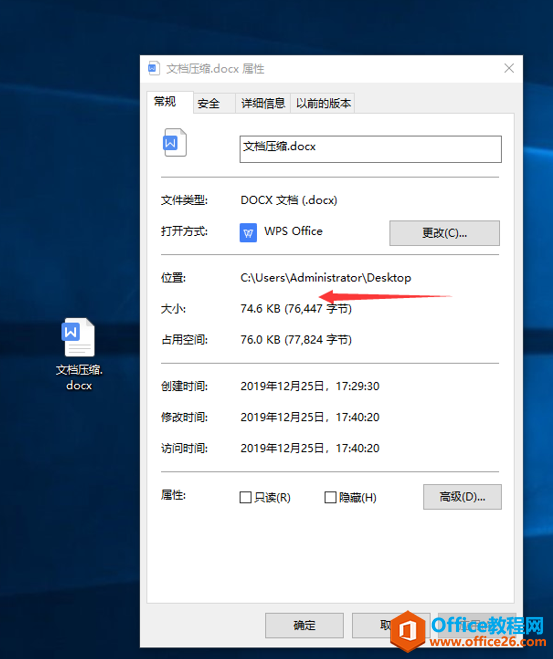
对于Word文档太大怎么变小这个操作,大家通过上面的详细步骤是否都已经掌握了呢?如果想要实现,大家可以去尝试一下。
相关文章





